Khắc phục: Tôi không thể tắt Tìm kiếm thịnh hành trên Google

Nếu bạn không thể tắt các tìm kiếm thịnh hành trên Google Chrome, hãy thử các phương pháp như xóa bộ nhớ cache, chặn cookie và cập nhật trình duyệt.
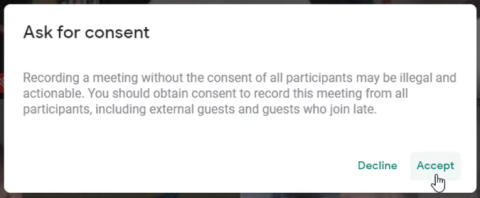
Ngày nay, mọi thứ đều diễn ra trên internet từ các lớp học trực tuyến đến các cuộc họp văn phòng. Sẽ rất tuyệt nếu bạn tận dụng lợi thế của nền văn hóa từ xa bằng cách ghi lại nó. Lợi ích rõ ràng là bạn có thể quay lại nó sau để tham khảo trong tương lai. Nếu bạn đang sử dụng Google Meet và muốn ghi lại các cuộc họp của mình thì đây là cách ghi lại các cuộc họp trên Google Meet trên cả máy tính để bàn và thiết bị di động.
Hãy bắt đầu với tùy chọn tích hợp đã có trên Google Meet.
1. Ghi lại Google Meet bằng Native Option trong Google Workspace
Google Meet có một tùy chọn tích hợp để ghi lại các cuộc họp, nhưng chỉ dành cho người dùng Workspace trả phí. Nó có sẵn cho các gói Business Standard, Business Plus, Enterprise và Education Plus. Vì vậy, nếu bạn đang sử dụng gói miễn phí hoặc gói Business Starter, bạn có thể không thấy tùy chọn này. Bạn có thể tiếp tục với các công cụ ghi âm của bên thứ ba mà tôi sẽ trình bày ở phần sau bên dưới.
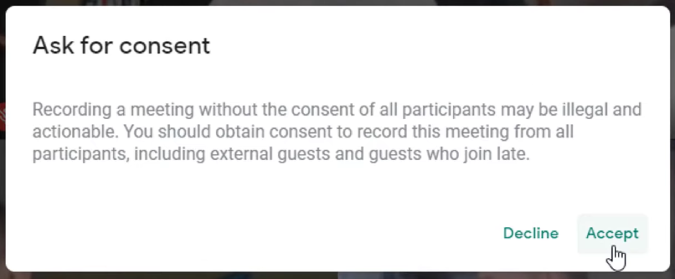
Trước khi bắt đầu, hãy nhớ rằng nếu bạn không phải là người chủ trì cuộc họp, nó sẽ yêu cầu người chủ trì cuộc họp cho phép khi bạn bắt đầu ghi. Quá trình ghi sẽ bắt đầu khi máy chủ cấp quyền bằng cách trả lời lời nhắc. Nó cũng sẽ thông báo cho mọi người trong cuộc họp rằng bạn đang ghi lại cuộc họp Google Meet. Ghim mọi người, mở phụ đề, v.v. sẽ không được ghi lại. Điều đó đang được nói, đây là cách bạn có thể ghi lại trên Google Meet.
1. Trong khi bạn đang họp, hãy nhấp vào Hoạt động> Ghi âm> Bắt đầu ghi và Bắt đầu .
2. Nếu bạn không phải là người chủ trì cuộc họp, thì người chủ trì cuộc họp sẽ nhận được lời nhắc chấp nhận yêu cầu ghi âm của bạn. Sau khi máy chủ nhấp vào Chấp nhận , quá trình ghi sẽ bắt đầu. Ngoài ra, tất cả những người trong cuộc họp sẽ được thông báo rằng cuộc họp của họ đang được ghi lại.
3. Sau khi hoàn tất, nhấp vào Dừng ghi trên thanh dưới cùng và một lần nữa nhấp vào Dừng ghi trong cửa sổ bật lên để xác nhận. Quá trình ghi sẽ tự động dừng khi mọi người rời khỏi cuộc họp.
4. Video đã quay sẽ được lưu vào thư mục Bản ghi buổi họp mặt của Người tổ chức trong Google Drive. Một email sẽ được gửi cho bạn và người chủ trì cuộc họp để truy cập.
5. Nếu đó là một cuộc họp đã lên lịch, thì liên kết sẽ được thêm vào sự kiện Lịch Google. Để tất cả những người có thể truy cập sự kiện cuộc họp đó, cũng có thể truy cập vào bản ghi.
Nếu bạn đang sử dụng gói được hỗ trợ, nhưng không thể truy cập tùy chọn ghi, hãy đảm bảo rằng bạn đã bật ghi trong Bảng điều khiển dành cho quản trị viên. Để làm điều đó, hãy mở Bảng điều khiển dành cho quản trị viên > Ứng dụng> Không gian làm việc của Google> Google Meet và nhấp vào Cài đặt Video của Meet . Sau đó nhấp vào Ghi và chọn hộp Cho phép mọi người ghi lại cuộc họp của họ . Các thay đổi sẽ diễn ra ở cấp tổ chức trong vòng vài phút đến tối đa 24 giờ.
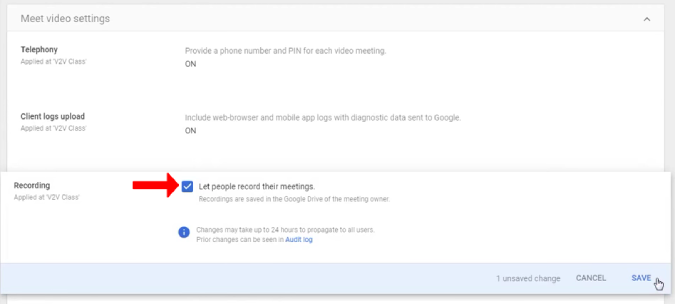
Tùy chọn tích hợp sẵn có một số nhược điểm. Nó không khả dụng cho tất cả mọi người và lưu video đã quay trong Google Drive của người tổ chức thay vì của bạn. Vì vậy, không chỉ bạn, tất cả những người trong cuộc họp đều có thể truy cập các bản ghi âm của bạn.
2. Vmaker | Công cụ ghi màn hình
Tôi đã thử rất nhiều công cụ quay phim màn hình và cuối cùng đã cập bến Vmaker vì hai lý do. Một, nó ghi lại cả âm thanh hệ thống và âm thanh micrô cùng một lúc. Vì vậy, bạn có thể lắng nghe tiếng nói của cả bạn và nhóm của bạn trong cuộc họp. Thứ hai, không có bất kỳ hình mờ và quảng cáo nào. Ứng dụng này cung cấp ghi âm miễn phí lên đến 720p. Bạn cần có gói khởi động để ghi 4k, chú thích màn hình, v.v. Họ cũng cung cấp gói Nhóm để ghi theo lịch, cộng tác trong thời gian thực, v.v.
Tuy nhiên, gói miễn phí đủ tốt để ghi lại các cuộc họp trên Google Meet. Đây là cách thực hiện.
1. Trước tiên, hãy cài đặt tiện ích mở rộng Vmaker chrome từ Cửa hàng Chrome trực tuyến.
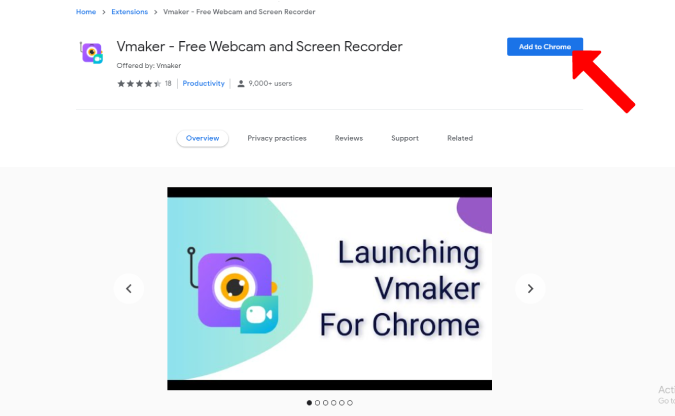
2. Bây giờ hãy nhấp vào biểu tượng Tiện ích mở rộng ở góc trên cùng bên phải và sau đó chọn Vmaker .
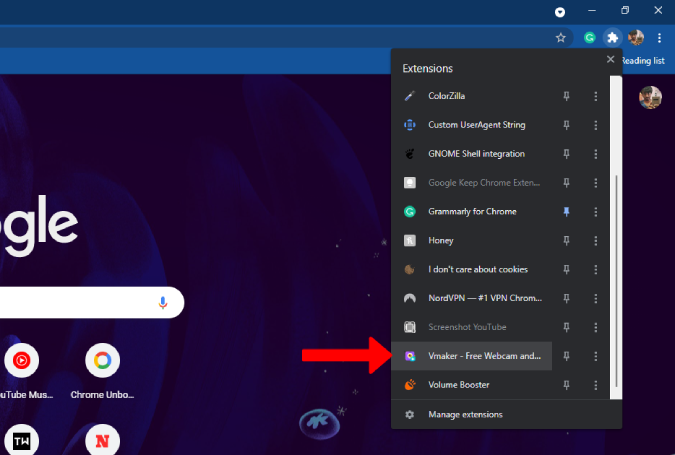
3. Nó sẽ mở một menu bật lên để bạn đăng nhập vào dịch vụ.
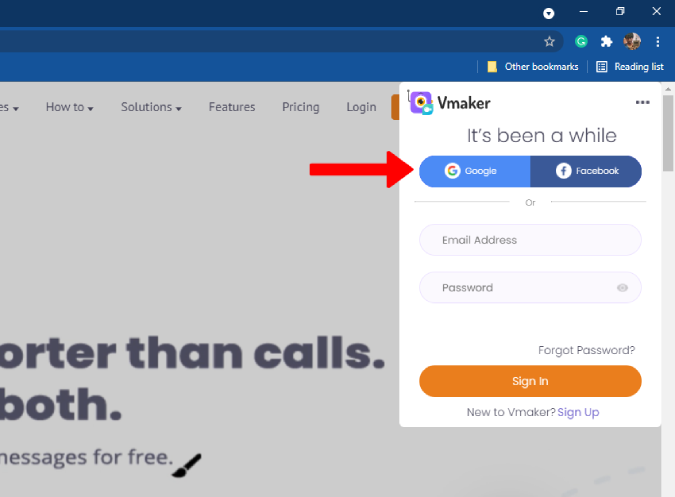
4. Sau khi đăng nhập, hãy nhấp lại vào tiện ích mở rộng Vmaker. Thao tác này sẽ nhắc về quyền đối với máy ảnh và micrô. Cấp cho chúng bằng cách nhấp vào nút Cho phép .
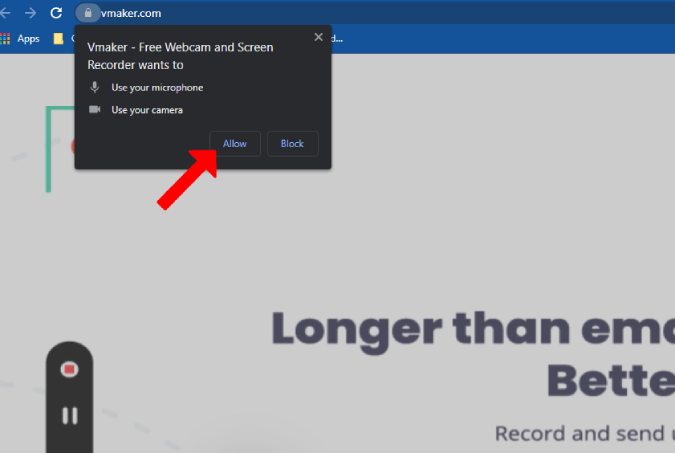
5. Việc thiết lập đã hoàn tất và bạn đã sẵn sàng. Để ghi lại, hãy nhấp vào tiện ích mở rộng Vmaker ở góc trên cùng bên phải khi bạn đang họp. Thao tác này sẽ mở menu mục bổ sung để bạn chọn cách bạn muốn ghi.
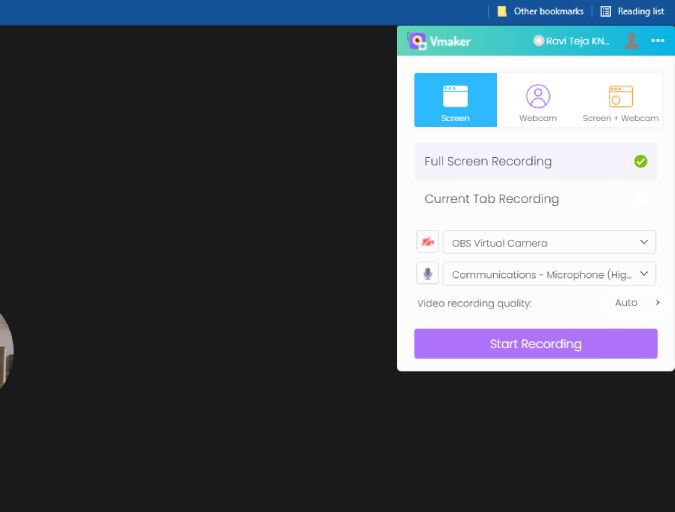
6. Ở đầu menu, bạn có thể chọn xem bạn muốn quay màn hình, camera hay cả màn hình và camera. Bạn có thể chọn Màn hình khi đang quay Google Meet. Ngoài ra, hãy chọn xem bạn muốn ghi lại toàn bộ màn hình hay chỉ ghi lại tab Google Meet.
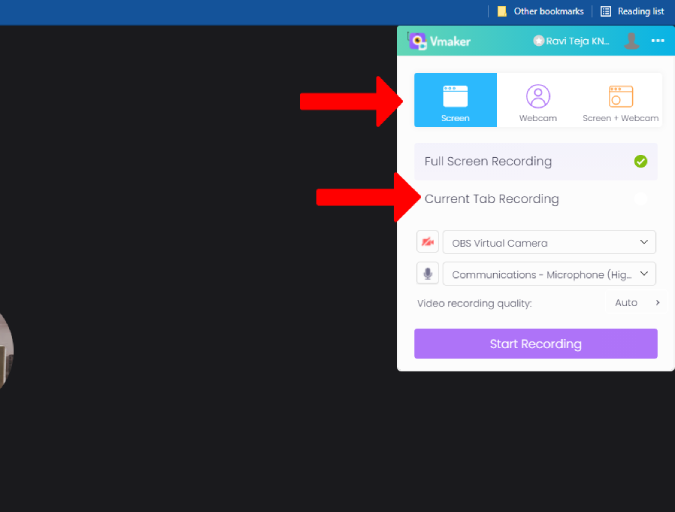
7. Sau đó, chọn micrô nếu bạn đang sử dụng tai nghe hoặc micrô ngoài. Bạn cũng có thể thay đổi chất lượng video của bản ghi bằng cách nhấp vào menu thả xuống bên cạnh Chất lượng quay video .
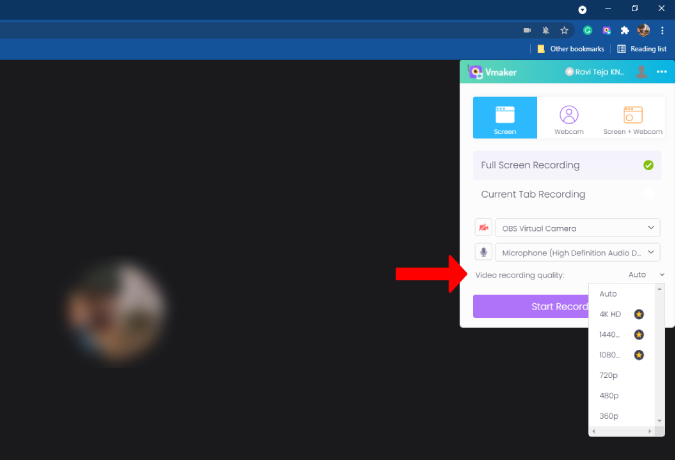
8. Khi bạn đã hoàn tất việc thiết lập các tùy chọn, hãy nhấp vào Bắt đầu ghi .
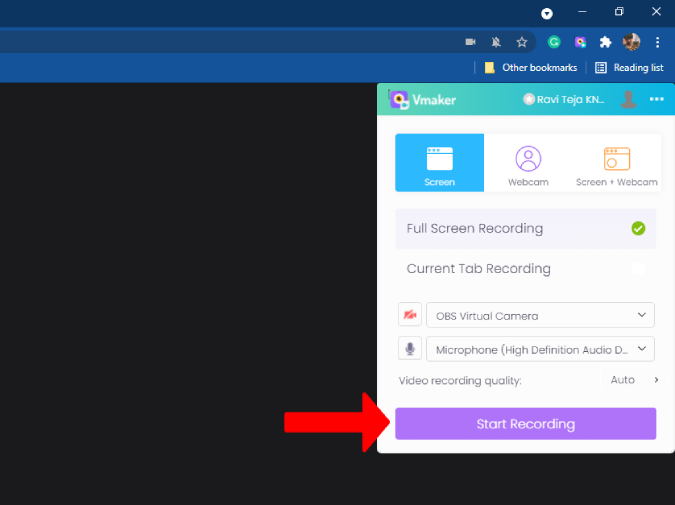
9. Không giống như cách gốc, điều này sẽ ghi lại tất cả các hành động như ghim, chú thích, mở cuộc trò chuyện, v.v. Trong khi ghi, bạn sẽ thấy một tiện ích ở bên trái với các tùy chọn tạm dừng ghi, xóa, tắt micrô, v.v. dừng ghi, nhấp vào biểu tượng ghi trong tiện ích.
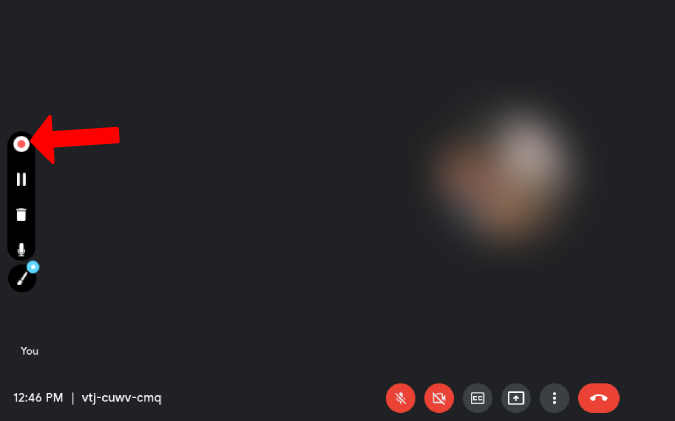
10. Thao tác này sẽ chuyển hướng bạn đến một cửa sổ mới nơi bạn có thể phát bản ghi của mình. Bạn có thể cuộn xuống và truy cập các tùy chọn khác để xóa, chỉnh sửa và tải xuống bản ghi Google Meet.
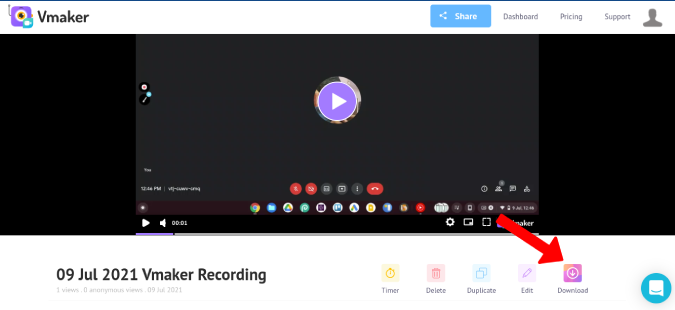
11. Bạn có thể truy cập các bản ghi trước đây trong tiện ích Vmaker Chrome> menu ba chấm> Video của tôi .
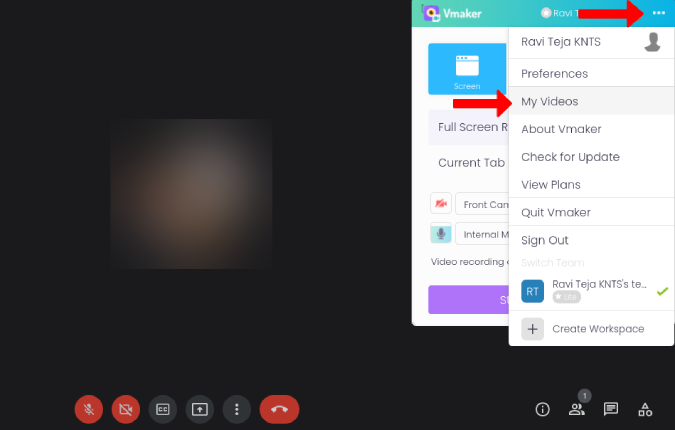
12. Thao tác này sẽ mở bảng điều khiển Vmaker, nơi bạn có thể truy cập tất cả các bản ghi âm.
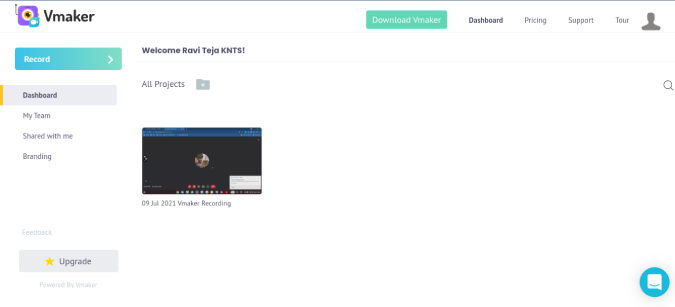
Mặc dù tiện ích mở rộng Vmaker Chrome dễ sử dụng và miễn phí, nhưng nó không thể ghi ở độ phân giải cao. Bạn cần nâng cấp lên gói dành cho người mới bắt đầu có giá 10 đô la / tháng. Nhưng nếu bạn thích ghi âm chất lượng cao miễn phí, thì bạn có thể sử dụng các dịch vụ như OBS Studio.
3. Sử dụng Obs Studio để có chất lượng video tốt hơn
1. Đầu tiên, bạn cần tải xuống OBS Studio . Sau khi tải xuống, hãy mở tệp và cài đặt ứng dụng OBS Studio giống như bất kỳ phần mềm nào khác. OBS Studio hỗ trợ Mac, Windows và Linux.
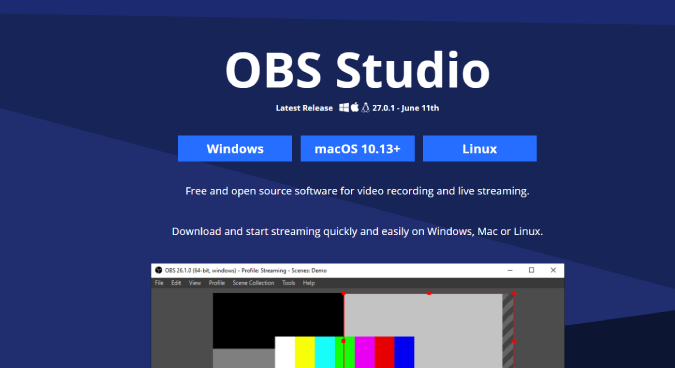
2. Khởi chạy ứng dụng sau khi nó được cài đặt. Bây giờ, hãy mở tùy chọn Cài đặt từ góc dưới cùng bên phải của ứng dụng.
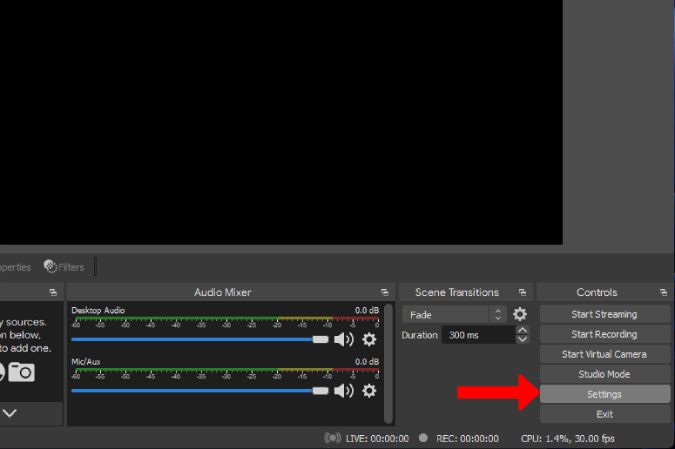
3. Tại đây, hãy chọn tùy chọn Video để chọn độ phân giải mà bạn muốn ghi lại cuộc họp Google Meet. Nó sẽ được đặt thành độ phân giải cao theo mặc định.
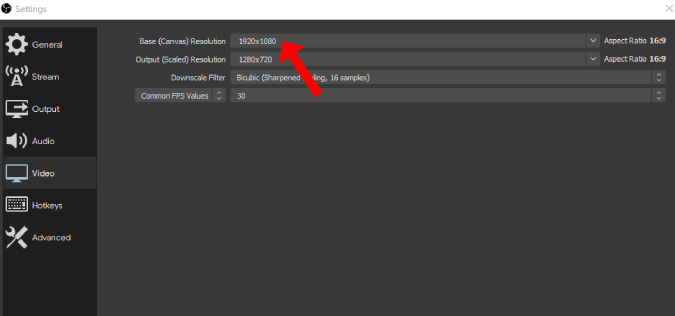
4. Sau đó chuyển đến tùy chọn Đầu ra để thay đổi Định dạng ghi và Đường dẫn ghi. Sau khi hoàn tất, hãy nhấp vào OK để lưu thay đổi.
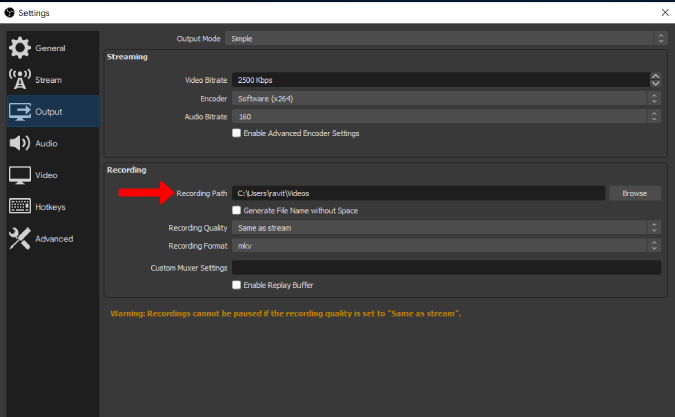
5. Bây giờ, hãy nhấp vào biểu tượng Dấu cộng (+) trong tab Nguồn và sau đó chọn Chụp cửa sổ.
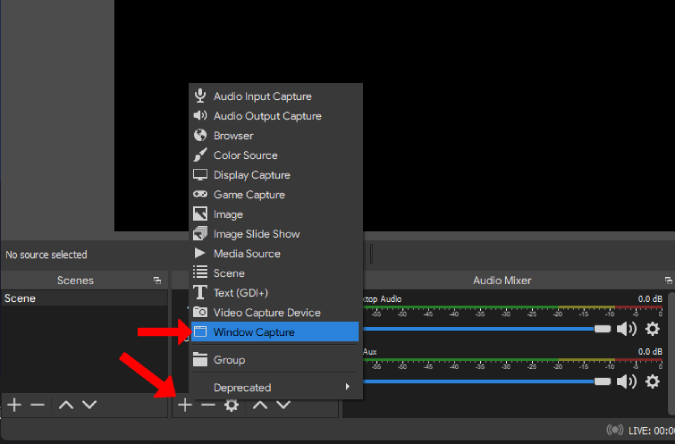
6. Chỉ cần nhấp vào OK trong cửa sổ bật lên. Sau đó nhấp vào biểu tượng thả xuống bên cạnh tùy chọn Cửa sổ và chọn Google Chrome (hoặc bất kỳ trình duyệt nào bạn đang sử dụng cho Google Meet) và nhấp vào OK .
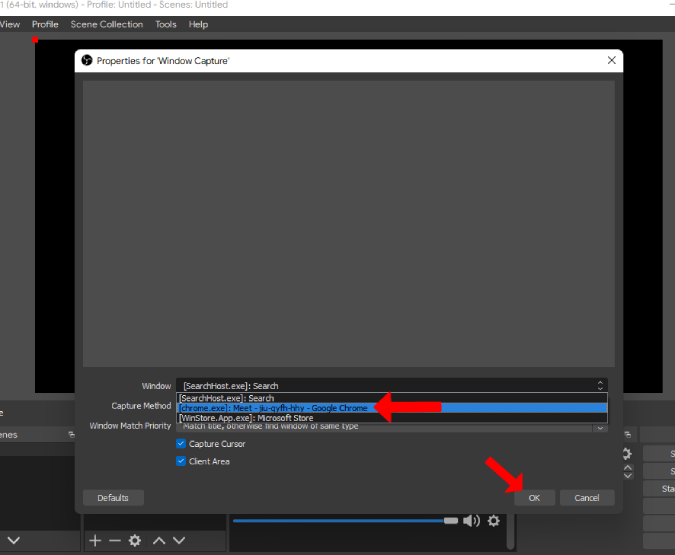
7. Điều này sẽ hiển thị cho bạn Google Chrome trong bản xem trước. Nếu bạn đang mở tab Google Meet, bạn có thể tìm thấy Google Meet trong một bản xem trước giống như trong ảnh chụp màn hình bên dưới.
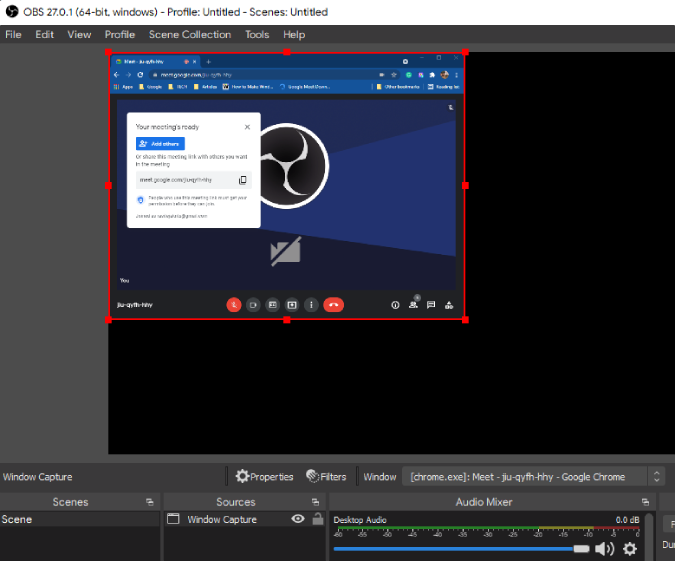
8. Chỉ cần nhấp chuột phải vào bản xem trước và chọn Transform> Fit to screen.
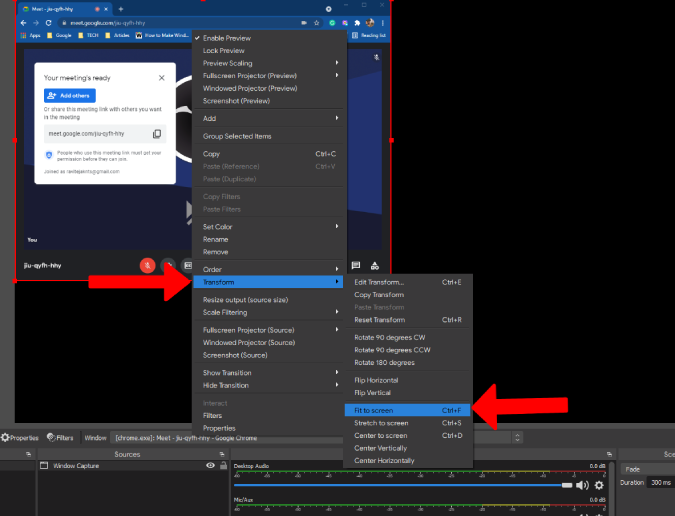
9. Sau khi hoàn tất, hãy nhấp vào tùy chọn Start Recording ở góc dưới cùng bên phải. Giờ đây, bạn có thể mở Google Meet và tiếp tục cuộc họp của mình như bình thường.
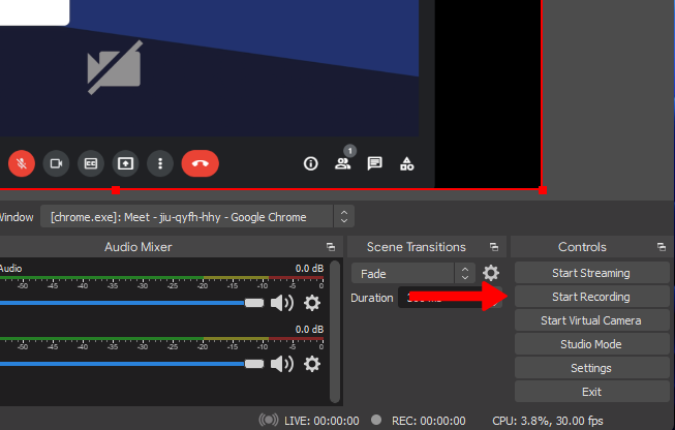
1 0. Để dừng ghi, hãy mở OBS và nhấp vào tùy chọn Dừng ghi ở góc dưới cùng bên phải.
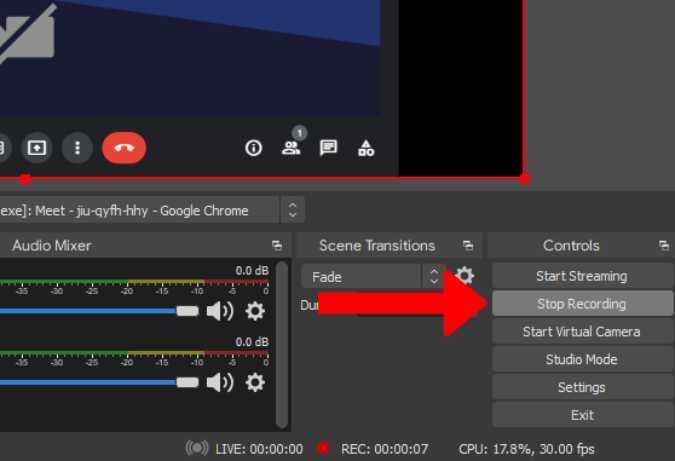
Thao tác này sẽ lưu bản ghi vào đường dẫn Ghi mà bạn đã đặt trong cài đặt trước đó.
4. Ghi màn hình gốc trên Android và iOS
Nếu bạn đang muốn ghi lại các cuộc họp trên Google Meet trên điện thoại của mình, hãy sử dụng phương pháp gốc nếu bạn đang sử dụng gói không gian làm việc được hỗ trợ. Toàn bộ quy trình tương tự như trên máy tính để bàn. Những người khác có thể sử dụng ứng dụng ghi màn hình trên Android và iOS vì hầu hết các điện thoại ngày nay đều cung cấp cách quay màn hình gốc.
Trên iOS, đi tới Cài đặt> Trung tâm điều khiển và nhấn vào biểu tượng Dấu cộng ( + ) bên cạnh Ghi màn hình để tính năng quay màn hình vào Trung tâm điều khiển. Bây giờ, hãy mở Trung tâm điều khiển và chạm vào biểu tượng Ghi màn hình để bắt đầu quay. Để dừng lại, hãy truy cập lại Trung tâm điều khiển và nhấn lại vào biểu tượng đó. Bạn có thể tìm thấy các bản ghi được lưu trong ứng dụng Ảnh.
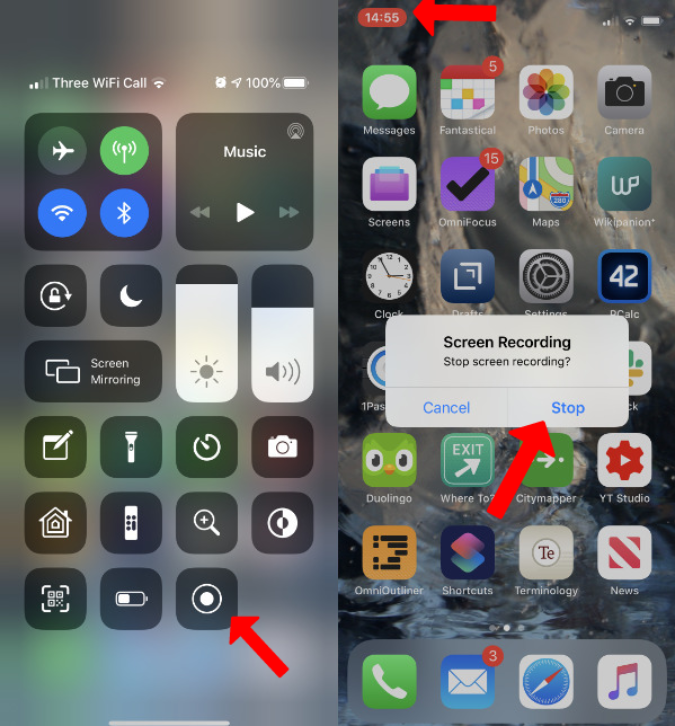
Trên Android, mở bảng Cài đặt nhanh và tìm nút Quay màn hình . Nếu bạn không thể tìm thấy nó, hãy nhấn vào tùy chọn Edit và tìm kiếm nút quay màn hình để thêm nó vào cài đặt nhanh. Bây giờ chỉ cần mở lại cài đặt nhanh và chạm vào nút quay màn hình để bắt đầu quay. Để dừng lại, hãy nhấn lại vào cùng một nút Quay màn hình. Tệp sẽ được lưu vào thư mục ghi màn hình trong bộ nhớ cục bộ của bạn.
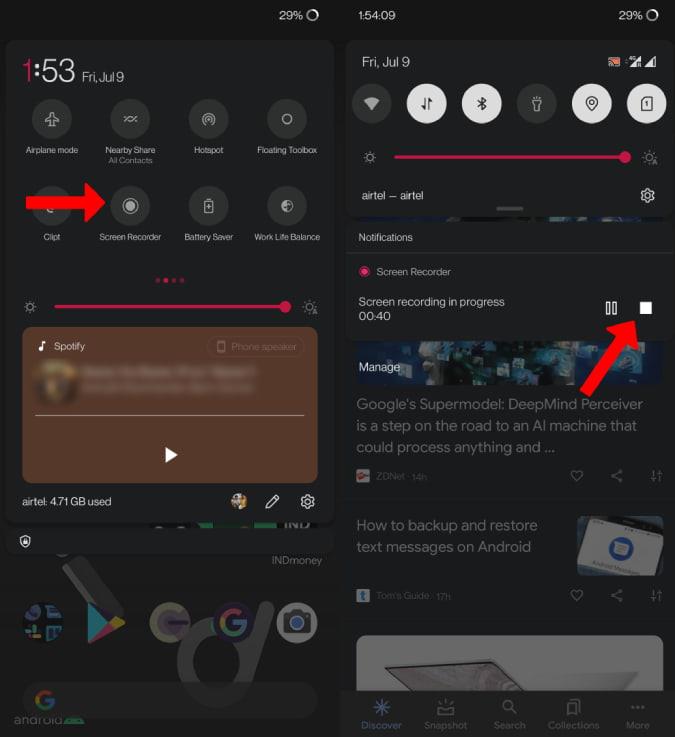
Không phải tất cả điện thoại Android đều có tùy chọn quay phim màn hình được tích hợp sẵn trong hệ điều hành. Nếu bạn không thể tìm thấy tùy chọn quay màn hình trên điện thoại của mình, thì bạn có thể sử dụng các ứng dụng ghi âm của bên thứ ba mà chúng tôi thảo luận bên dưới.
5. Trình ghi màn hình | Cửa hang tro chơi
Có rất nhiều ứng dụng quay phim màn hình cho bạn lựa chọn trên Android. Nhưng tôi đã chọn ứng dụng Screen Recorder từ Kimcy929 vì nó sao chép trình ghi màn hình tích hợp trên điện thoại Android. Khi bạn đã tải xuống ứng dụng, hãy mở ứng dụng và cấp quyền lưu trữ để lưu các tệp ghi âm.
1. Mở bảng Cài đặt nhanh và nhấn vào nút chỉnh sửa . Bây giờ bạn sẽ tìm thấy ô Ghi màn hình được tạo bởi ứng dụng mà bạn đã cài đặt. Kéo và thả để thêm ô vào bảng cài đặt nhanh của bạn.
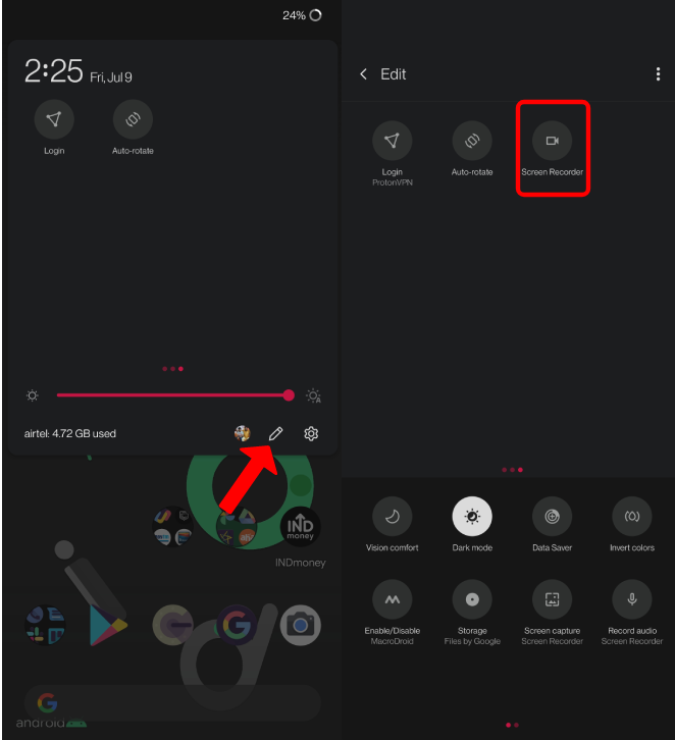
2. Mở cài đặt nhanh và chạm vào ô Ghi màn hình để bắt đầu quay.
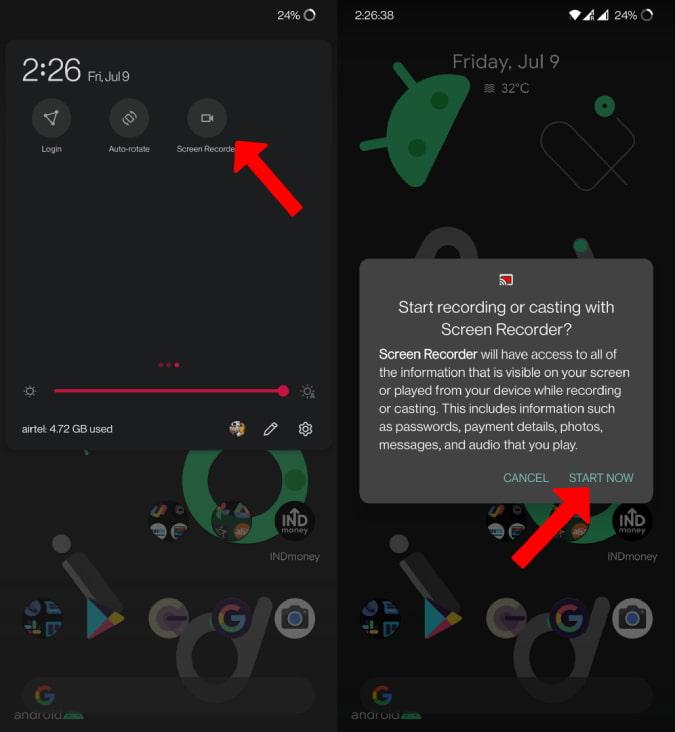
3. Để dừng, hãy nhấn lại vào cùng một ô Ghi màn hình . Tệp sẽ được lưu vào thư mục Ghi màn hình trong bộ nhớ cục bộ của bạn.
Những gì cần chọn để ghi lại Google Meet
Bạn có thể sử dụng tùy chọn tích hợp sẵn nếu bạn là người dùng Workspace với gói được hỗ trợ. Nếu bạn không hoặc nếu bạn muốn giữ bản ghi âm cho riêng mình, Vmaker là một điều không cần bàn cãi. Nhưng nếu bạn đang tìm kiếm một đầu ra chất lượng tốt hơn 720p, thì bạn có thể chọn OBS Studio. Các tùy chọn tích hợp sẵn trên Android và iOS hoạt động rất tốt. Chúng tôi khuyên bạn nên yêu cầu sự đồng ý của tất cả những người trong cuộc họp trước khi ghi âm vì ghi âm mà không có quyền có thể là bất hợp pháp.
Cũng đọc:
Nếu bạn không thể tắt các tìm kiếm thịnh hành trên Google Chrome, hãy thử các phương pháp như xóa bộ nhớ cache, chặn cookie và cập nhật trình duyệt.
Dưới đây là cách bạn có thể tận dụng tối đa Microsoft Rewards trên Windows, Xbox, Mobile, mua sắm, v.v.
Nếu bạn không thể dán dữ liệu tổ chức của mình vào một ứng dụng nhất định, hãy lưu tệp có vấn đề và thử dán lại dữ liệu của bạn.
Hướng dẫn chi tiết cách xóa nền khỏi tệp PDF bằng các công cụ trực tuyến và ngoại tuyến. Tối ưu hóa tài liệu PDF của bạn với các phương pháp đơn giản và hiệu quả.
Hướng dẫn chi tiết về cách bật tab dọc trong Microsoft Edge, giúp bạn duyệt web nhanh hơn và hiệu quả hơn.
Bing không chỉ đơn thuần là lựa chọn thay thế Google, mà còn có nhiều tính năng độc đáo. Dưới đây là 8 mẹo hữu ích để tìm kiếm hiệu quả hơn trên Bing.
Khám phá cách đồng bộ hóa cài đặt Windows 10 của bạn trên tất cả các thiết bị với tài khoản Microsoft để tối ưu hóa trải nghiệm người dùng.
Đang sử dụng máy chủ của công ty từ nhiều địa điểm mà bạn quan tâm trong thời gian này. Tìm hiểu cách truy cập máy chủ của công ty từ các vị trí khác nhau một cách an toàn trong bài viết này.
Blog này sẽ giúp người dùng tải xuống, cài đặt và cập nhật driver Logitech G510 để đảm bảo có thể sử dụng đầy đủ các tính năng của Bàn phím Logitech này.
Bạn có vô tình nhấp vào nút tin cậy trong cửa sổ bật lên sau khi kết nối iPhone với máy tính không? Bạn có muốn không tin tưởng vào máy tính đó không? Sau đó, chỉ cần xem qua bài viết để tìm hiểu cách không tin cậy các máy tính mà trước đây bạn đã kết nối với iPhone của mình.







